Įrenginių nuorodos
-
Android
-
iPhone
-
Mac
-
Windows
- Trūksta įrenginio?
Bėgant metams užrašų darymo pasaulis tapo gana konkurencingas, nes atsirado naujų programų, kurios siūlo daugybę įdomių funkcijų. Daugelis jų negali palyginti su pasirinktais mėgstamiausiais, kuriuos žmonės linkę naudoti, ypač „Evernote“, dar vadinamą „natų karaliumi“.

Tačiau kiekvienoje programoje, kurioje gausu funkcijų, yra keletas paslėptų, kurios įprastam vartotojui visada yra šiek tiek neaiškios. Viena iš šių funkcijų yra numatytojo „Evernote“ šrifto keitimas. Nors kai kurie vartotojai gali puikiai naudoti numatytąjį šriftą, kai kurie nori tinkinti šios programos šriftus.
Jei patenkate į pastarąją kategoriją, esate tinkamoje vietoje. Skaitykite toliau, kad sužinotumėte daugiau apie numatytojo „Evernote“ šrifto keitimą įvairiose platformose.
Kaip pakeisti numatytąjį šriftą „Evernote“ kompiuteryje
Vienas iš patogiausių dalykų, susijusių su „Evernote“, yra tai, kad ji siūlo kompiuterio versiją, kurią galite atsisiųskite iš jų oficialios svetainės arba prisijunkite naudodami žiniatinklio naršyklę ir pasiekite viską tiesiogiai iš ten. Jei esate „Evernote for PC“ naudotojas, pritaikyti programos šriftą taip pat paprasta, kaip 1-2-3.
Viskas, ką jums reikia padaryti, tai:
- Atidarykite naują tuščią dokumentą arba atidarykite senesnį dokumentą, su kuriuo jau dirbate.
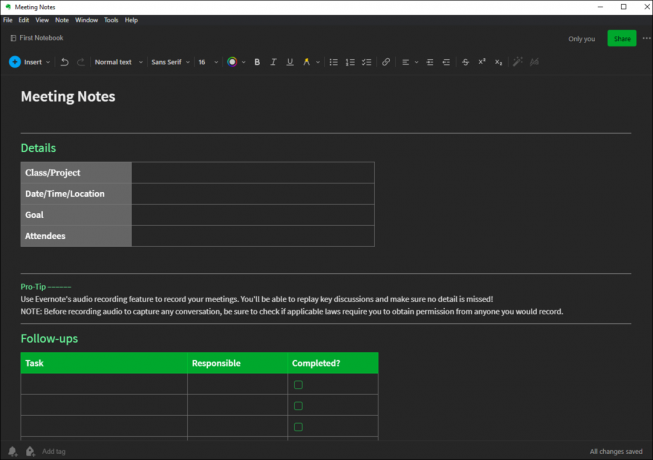
- Viršutinėje juostoje, esančioje tiesiai dokumento viršuje, yra keletas redagavimo įrankių, pvz., Įterpti,
Pusjuodis, kursyvas ir tarp jų yra šrifto parinktis.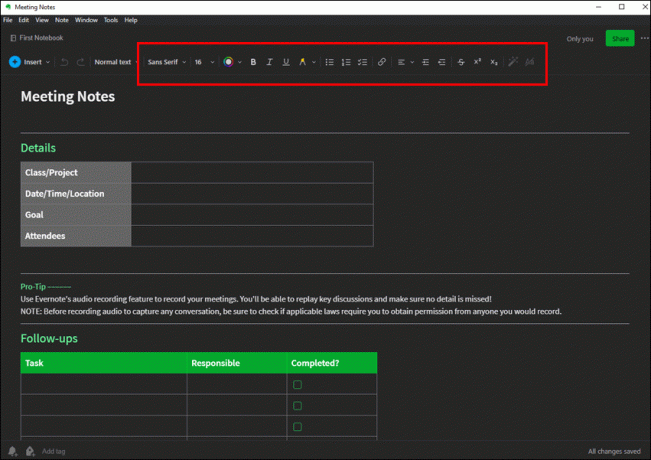
- Spustelėkite dabartinį rodomą šrifto pavadinimą ir pakeiskite jį į pageidaujamą.

Kaip pakeisti numatytąjį šriftą „Evernote“ „iPhone“ programoje
Panašiai kaip ir asmeninio kompiuterio versijoje, yra būdų pakeisti šriftus oficialioje „iOS“ programoje. Ankstesnėse šios programos versijose to nebuvo galima padaryti, o žmonės bandė sukurti daugybę skirtingų sprendimų.
Laimei, Evernote komanda išklausė ir pateikė sprendimą – ir tai paprastas. Štai kaip tai padaryti:
- Eikite į skirtuką Redagavimas, esantį šalia klaviatūros viršaus.
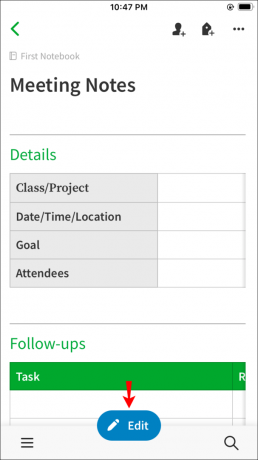
- Tiesiai šalia mygtuko Įterpti yra raidė "A" su trimis horizontaliomis linijomis šalia. Pasirinkite norimą tekstą.
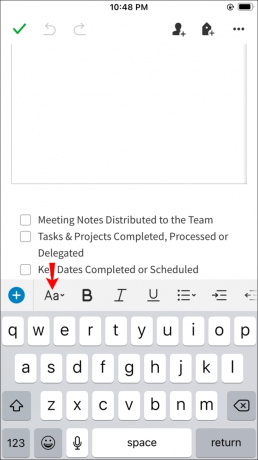
- Bakstelėkite mygtuką „A“.
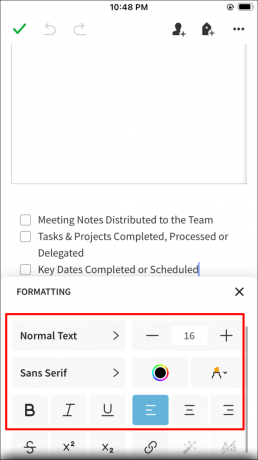
Kaip pakeisti numatytąjį šriftą „Evernote“ „Android“ įrenginyje
Yra keletas skirtingų būdų, kaip pakeisti šriftą Evernote dokumentuose. Tačiau „Android“ įrenginiai turi keletą daugiau galimybių nei kiti įrenginiai. Taip gali būti todėl, kad „Android“ sistema yra atvirojo kodo, todėl viską galima labiau pritaikyti.
Nors numatytasis šriftas „Android“ įrenginiuose keičiamas panašiai kaip „iOS“ programoje, galite padaryti šiek tiek daugiau, kad galėtumėte kūrybiškai formuoti užrašų ir dokumentų stilių. Pirmasis būdas pakeisti šriftą Evernote yra šis numatytasis metodas:
- „Evernote“ programoje atidarykite naują užrašą.
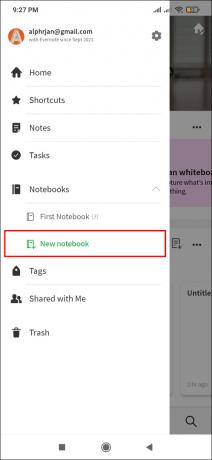
- Bakstelėkite raidę „A“ su trimis horizontaliomis linijomis šalia jos. Šis mygtukas yra tiesiai virš klaviatūros, skirtuke Redagavimas.

- Atsidarys mažas langas, kuriame galėsite perjungti šriftus vietoje.

Tačiau, jei norite pakeisti tik tam tikros pastraipos ar sakinio šrifto stilių, štai ką turėtumėte padaryti:
- Atidarykite jau esamą užrašą.
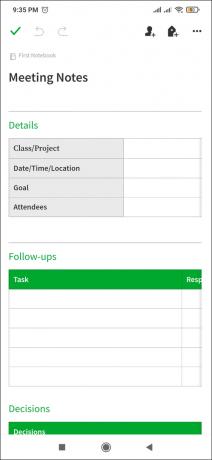
- Pasirinkite konkretų žodį, sakinį ar pastraipą, kurio stilių norite pakeisti.
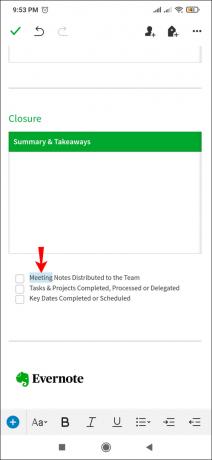
- Bakstelėkite tą pačią raidę „A“ su horizontaliomis juostelėmis šalia jos. Kurkite stilių pagal jums patinkantį šriftą.
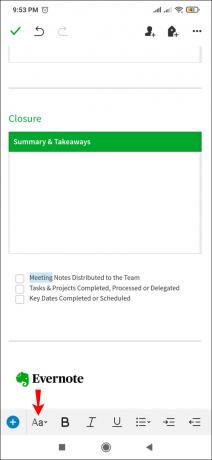
Jei nesate patenkinti programos šrifto pasirinkimu, galite pabandyti atlikti šiuos veiksmus:
- „Android“ įrenginyje atidarykite bet kurią žiniatinklio naršyklės programą.

- Apsižvalgykite įvairiose svetainėse ir ieškokite skirtingų šriftų, kurie jums labiau patinka nei siūlomi „Evernote“.

- Nukopijuokite teksto ištrauką, kurios stilius yra jūsų pageidaujamu šriftu.

- Atidarykite „Evernote“ ir įklijuokite šį tekstą į naują tuščią dokumentą arba pastabą, kurią jau rašote. Jis turėtų būti įklijuotas jūsų pasirinktu šriftu.
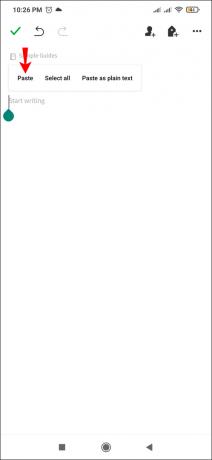
- Būdas ir toliau rašyti tuo pačiu šriftu yra toliau rašyti ta pačia eilute kaip ir ištrauka. Baigę rašyti galite ištrinti įklijuotą tekstą, nes programa jau paims šriftą.
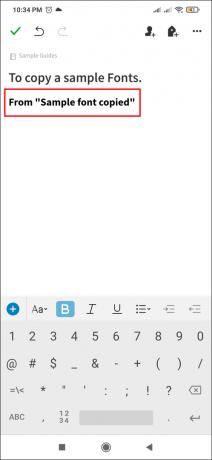
Apie pritaikymą ir estetinę vertę
Užrašų, dokumentų ir tvarkaraščių pritaikymas gali būti naudinga kasdienybė dirbančiam asmeniui, kuris nori atlikti reikalus. Iš to, ką perskaitėte aukščiau, sužinojote apie įvairius būdus, kuriais galite naudoti Evernote programą, kad suteiktumėte savo darbui didesnę estetinę vertę.
Jei esate tinkinimo fanatikas, „Evernote“ naudojimas gali būti gera idėja, o jei jau naudojatės šia paslauga, dabar žinote šiek tiek daugiau apie visus būdus, kaip galite ją geriau panaudoti savo naudai.
Visa tai pasakius, ar pabandytumėte paįvairinti savo užrašus „Evernote“, ar norėtumėte likti prie atsarginių? Praneškite mums toliau pateiktame komentarų skyriuje.




